நூலாசிரியர்:
Ellen Moore
உருவாக்கிய தேதி:
15 ஜனவரி 2021
புதுப்பிப்பு தேதி:
1 ஜூலை 2024
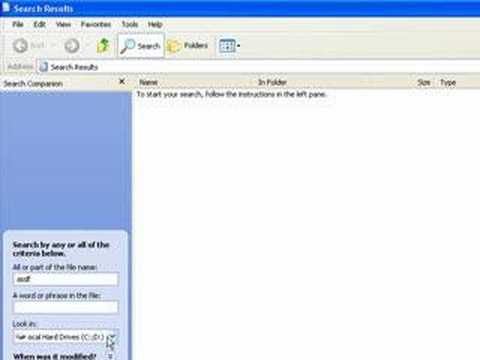
உள்ளடக்கம்
- படிகள்
- முறை 2 இல் 1: குப்பையிலிருந்து கோப்புகளை மீட்டெடுக்கவும்
- முறை 2 இல் 2: நிரந்தரமாக நீக்கப்பட்ட கோப்புகளை மீட்டெடுக்கவும்
- குறிப்புகள்
விண்டோஸ் எக்ஸ்பியில், ஒரு கோப்பு அல்லது கோப்புறையை நீக்க இரண்டு வழிகள் உள்ளன. நீங்கள் ஒரு கோப்பைத் தேர்ந்தெடுத்து நீக்கு விசையை அழுத்தினால் அல்லது கோப்பில் வலது கிளிக் செய்து மெனுவிலிருந்து நீக்கு என்பதைத் தேர்ந்தெடுத்தால், கோப்பு குப்பைக்கு அனுப்பப்படும். குப்பையில் அவற்றின் அசல் இருப்பிடத்திலிருந்து அகற்றப்பட்ட கோப்புகள் மற்றும் கோப்புறைகள் உள்ளன; நீங்கள் காலி செய்யும் வரை பொருட்கள் குப்பையில் இருக்கும். இது நீக்கப்பட்ட கோப்புகளை எளிதாக மீட்டெடுக்க உதவுகிறது.ஒரு கோப்பைத் தேர்ந்தெடுத்து Shift + Delete அல்லது Recycle Bin ஐ காலி செய்வதன் மூலம் நிரந்தரமாக கோப்புகள் நீக்கப்பட்டு மீட்க கடினமாக இருக்கும்.
படிகள்
முறை 2 இல் 1: குப்பையிலிருந்து கோப்புகளை மீட்டெடுக்கவும்
 1 குப்பையில் இருமுறை கிளிக் செய்யவும். இது உங்கள் டெஸ்க்டாப்பில் உள்ளது மற்றும் குப்பைத் தொட்டி ஐகானால் குறிக்கப்பட்டுள்ளது. மறுசுழற்சி தொட்டி அதன் சொந்த சிறப்பு செயல்பாட்டைக் கொண்டிருந்தாலும், இது ஒரு வழக்கமான கோப்புறை போல வேலை செய்கிறது.
1 குப்பையில் இருமுறை கிளிக் செய்யவும். இது உங்கள் டெஸ்க்டாப்பில் உள்ளது மற்றும் குப்பைத் தொட்டி ஐகானால் குறிக்கப்பட்டுள்ளது. மறுசுழற்சி தொட்டி அதன் சொந்த சிறப்பு செயல்பாட்டைக் கொண்டிருந்தாலும், இது ஒரு வழக்கமான கோப்புறை போல வேலை செய்கிறது.  2 நீங்கள் விரும்பும் கோப்பு அல்லது கோப்புறையைக் கண்டறியவும். மறுசுழற்சி தொட்டியில் நிறைய கோப்புகள் இருந்தால், வழக்கமான கோப்புறையில் உள்ளதைப் போல உங்களுக்குத் தேவையானதைத் தேடுங்கள். மறுசுழற்சி தொட்டியின் உள்ளடக்கங்களை பெயர், அளவு அல்லது மாற்றிய தேதி மூலம் வரிசைப்படுத்தலாம். தேவையான கோப்பில் வலது கிளிக் செய்து மெனுவிலிருந்து "மீட்டமை" என்பதைத் தேர்ந்தெடுக்கவும். கோப்பு நீக்கப்பட்ட கோப்புறையில் மீட்டமைக்கப்படும்.
2 நீங்கள் விரும்பும் கோப்பு அல்லது கோப்புறையைக் கண்டறியவும். மறுசுழற்சி தொட்டியில் நிறைய கோப்புகள் இருந்தால், வழக்கமான கோப்புறையில் உள்ளதைப் போல உங்களுக்குத் தேவையானதைத் தேடுங்கள். மறுசுழற்சி தொட்டியின் உள்ளடக்கங்களை பெயர், அளவு அல்லது மாற்றிய தேதி மூலம் வரிசைப்படுத்தலாம். தேவையான கோப்பில் வலது கிளிக் செய்து மெனுவிலிருந்து "மீட்டமை" என்பதைத் தேர்ந்தெடுக்கவும். கோப்பு நீக்கப்பட்ட கோப்புறையில் மீட்டமைக்கப்படும்.  3 கண்ட்ரோல் கீயை அழுத்தி பிடித்த கோப்புகளை கிளிக் செய்யவும். இது ஒரே நேரத்தில் பல கோப்புகளை தேர்ந்தெடுக்கும். இப்போது கோப்பு மெனுவைத் திறந்து மீட்டெடு என்பதைக் கிளிக் செய்து தேர்ந்தெடுக்கப்பட்ட அனைத்து கோப்புகளையும் மீட்டெடுக்கவும்.
3 கண்ட்ரோல் கீயை அழுத்தி பிடித்த கோப்புகளை கிளிக் செய்யவும். இது ஒரே நேரத்தில் பல கோப்புகளை தேர்ந்தெடுக்கும். இப்போது கோப்பு மெனுவைத் திறந்து மீட்டெடு என்பதைக் கிளிக் செய்து தேர்ந்தெடுக்கப்பட்ட அனைத்து கோப்புகளையும் மீட்டெடுக்கவும்.  4 "திருத்து" மெனுவைத் திறக்கவும். அனைத்தையும் தேர்ந்தெடு என்பதை கிளிக் செய்யவும். கோப்பு மெனுவைத் திறந்து, குப்பையில் உள்ள அனைத்து பொருட்களையும் மீட்டமைக்க மீட்டமை என்பதைக் கிளிக் செய்யவும்.
4 "திருத்து" மெனுவைத் திறக்கவும். அனைத்தையும் தேர்ந்தெடு என்பதை கிளிக் செய்யவும். கோப்பு மெனுவைத் திறந்து, குப்பையில் உள்ள அனைத்து பொருட்களையும் மீட்டமைக்க மீட்டமை என்பதைக் கிளிக் செய்யவும்.
முறை 2 இல் 2: நிரந்தரமாக நீக்கப்பட்ட கோப்புகளை மீட்டெடுக்கவும்
 1 தேவையற்ற கோப்புகளை சேமிக்க வேண்டாம். மேலும், இணையத்தைப் பயன்படுத்த வேண்டாம். வட்டு இடம் தேவைப்படும் வரை கணினி நிரந்தரமாக கோப்பை நீக்காது, ஆனால் அது எப்போது என்று அறிய வழி இல்லை.
1 தேவையற்ற கோப்புகளை சேமிக்க வேண்டாம். மேலும், இணையத்தைப் பயன்படுத்த வேண்டாம். வட்டு இடம் தேவைப்படும் வரை கணினி நிரந்தரமாக கோப்பை நீக்காது, ஆனால் அது எப்போது என்று அறிய வழி இல்லை.  2 ஒரு நல்ல கோப்பு மீட்பு மென்பொருளைக் கண்டறியவும். உதாரணமாக, WinUndelete அல்லது Recuva. ரெக்குவா அடிப்படை கோப்பு மீட்பை இலவசமாக வழங்குகிறது, அதே நேரத்தில் முழு கோப்பு மீட்புக்கான அணுகலைப் பெற WinUndelete வாங்கப்பட வேண்டும். ரெக்குவா அதிக அம்சங்களுடன் கட்டண பதிப்பையும் கொண்டுள்ளது.
2 ஒரு நல்ல கோப்பு மீட்பு மென்பொருளைக் கண்டறியவும். உதாரணமாக, WinUndelete அல்லது Recuva. ரெக்குவா அடிப்படை கோப்பு மீட்பை இலவசமாக வழங்குகிறது, அதே நேரத்தில் முழு கோப்பு மீட்புக்கான அணுகலைப் பெற WinUndelete வாங்கப்பட வேண்டும். ரெக்குவா அதிக அம்சங்களுடன் கட்டண பதிப்பையும் கொண்டுள்ளது.  3 யூ.எஸ்.பி ஸ்டிக்கில் நிரலைப் பதிவிறக்கவும். Recuva மற்றும் WinUndelete ஆகியவை USB டிரைவ்களுக்கு எழுதக்கூடிய மற்றும் கணினியில் நிரல்களை நிறுவாமல் பயன்படுத்தக்கூடிய பதிப்புகளைக் கொண்டுள்ளன.
3 யூ.எஸ்.பி ஸ்டிக்கில் நிரலைப் பதிவிறக்கவும். Recuva மற்றும் WinUndelete ஆகியவை USB டிரைவ்களுக்கு எழுதக்கூடிய மற்றும் கணினியில் நிரல்களை நிறுவாமல் பயன்படுத்தக்கூடிய பதிப்புகளைக் கொண்டுள்ளன. - எதிர்காலத்தில் கோப்புகளை மீட்டெடுக்கும் செயல்முறையை எளிதாக்க, உங்கள் கணினியில் குறைந்தது ஒரு கோப்பு மீட்பு மென்பொருளை நிறுவ பரிந்துரைக்கிறோம்.
 4 நீக்கப்பட்ட கோப்பை கண்டுபிடிக்கவும். ரெக்குவா கோப்பு வகை மற்றும் இருப்பிடம் மூலம் தேடுகிறது. பெயர், தேதி, அளவு மற்றும் கோப்பு வகை மூலம் தேட WinUndelete உங்களைத் தூண்டுகிறது.
4 நீக்கப்பட்ட கோப்பை கண்டுபிடிக்கவும். ரெக்குவா கோப்பு வகை மற்றும் இருப்பிடம் மூலம் தேடுகிறது. பெயர், தேதி, அளவு மற்றும் கோப்பு வகை மூலம் தேட WinUndelete உங்களைத் தூண்டுகிறது.  5 நீக்கப்பட்ட கோப்பை மீட்டெடுக்கவும். முதலில், மீட்கப்பட்ட கோப்பு அனுப்பப்படும் கோப்புறையைத் தேர்ந்தெடுக்கவும். நீங்கள் மீட்டெடுக்க முயற்சிக்கும் கோப்புகளை மேலெழுதப்படுவதைத் தவிர்ப்பதற்காக ஃபிளாஷ் டிரைவ் போன்ற மற்றொரு டிரைவில் கோப்பை மீட்டெடுக்க பரிந்துரைக்கிறோம்.
5 நீக்கப்பட்ட கோப்பை மீட்டெடுக்கவும். முதலில், மீட்கப்பட்ட கோப்பு அனுப்பப்படும் கோப்புறையைத் தேர்ந்தெடுக்கவும். நீங்கள் மீட்டெடுக்க முயற்சிக்கும் கோப்புகளை மேலெழுதப்படுவதைத் தவிர்ப்பதற்காக ஃபிளாஷ் டிரைவ் போன்ற மற்றொரு டிரைவில் கோப்பை மீட்டெடுக்க பரிந்துரைக்கிறோம்.
குறிப்புகள்
- நீக்கப்பட்ட கோப்புகளை மீட்டெடுக்க உங்கள் வன்வட்டத்தை தொடர்ந்து காப்புப் பிரதி எடுக்கவும். மற்ற அனைத்தும் தோல்வியுற்றால், மீட்டெடுப்பு புள்ளியைப் பயன்படுத்தி கணினியை மீட்டெடுக்கவும் - ஆனால் புள்ளி உருவாக்கப்பட்டதிலிருந்து நீங்கள் செய்த மாற்றங்களை இது நீக்கும்.



